Gợi ý cho bạn đọc những thủ thuật nhỏ giúp khôi phục lại tốc độ cho trình duyệt Google Chrome sau thời gian dài sử dụng.
Có khi nào bạn nhận thấy trình duyệt Google Chrome mà mình đang sử dụng đang ngày càng nặng nề hoặc đôi khi phát sinh lỗi (crash) hay không? Nguyên nhân của tình trạng này có thể xác định là do các thành phần tiện ích bổ sung, dữ liệu duyệt web.. tất cả có thể kết hợp lại để làm giảm hiệu suất hoạt động của Google Chrome.
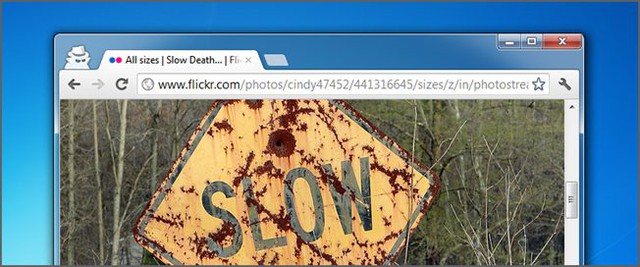
Bài viết này sẽ gợi ý cho bạn đọc cách làm thế nào để vô hiệu hóa các thành phần tiện ích bổ sung và dữ liệu trình duyệt để giúp khôi phục lại tốc độ cho trình duyệt Google Chrome. Mời bạn đọc tham khảo.
Vô hiệu hóa các plugin không dùng đến
Sau khi cài đặt Google Chrome, nhiều thành phần plugin bổ sung cũng được cài đặt và kích hoạt theo. Ngoại trừ các thành phần quan trọng như Flash, Java, Silverlight, hoặc Windows Media thì đa số các plugin bổ sung khác ít được sử dụng và có khả năng là yếu tố làm chậm trình duyệt của bạn.
Do đó bạn có thể vô hiệu hóa các plugin không dùng đến bằng cách nhập đường dẫn "about:plugins" vào thanh địa chỉ trình duyệt và nhấn ENTER.
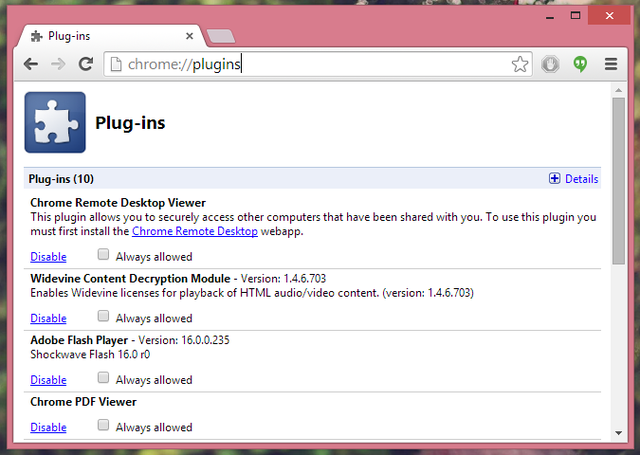
Danh sách các plugin sẽ được hiển thị bên dưới. Bây giờ bạn hãy rà soát lại các plugin và tiến hành vô hiệu hóa các plugin không dùng đến bằng cách nhấn vào lệnh Disable.

Vô hiệu hóa các Extension ít hoặc không sử dụng
Extension là các tiện ích mở rộng được cung cấp trên Chrome Web Store giúp bổ sung các tính năng và các thành phần vào Google Chrome. Nhiều ứng dụng tỏ ra khá hữu ích nhưng nếu bạn cài đặt quá nhiều Extension cũng có thể là làm giảm hiệu suất của trình duyệt. Do đó, nếu Google Chrome của bạn có quá nhiều các Extension, hãy tiến hành kiểm tra lại và xóa bỏ hoặc vô hiệu hóa các ứng dụng Extension không sử dụng để giảm tải cho trình duyệt.
Cách đơn giản để gở bỏ các Extension là nhấn phải chuột vào biểu tượng và chọn lệnh Remove from Chrome.
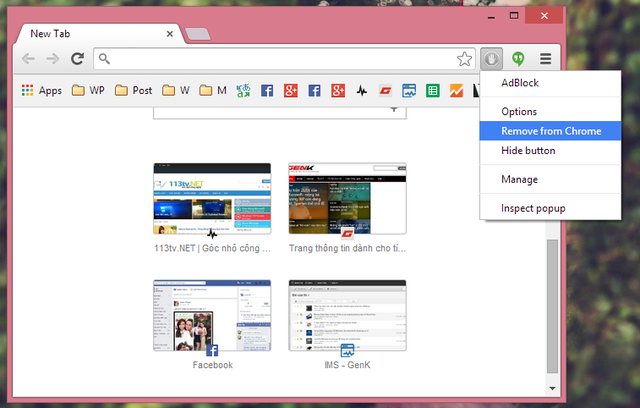
Hoặc truy cập vào trang quản lí Extension bằng cách nhấn vào biểu tượng cài đặt và tìm đến More Tools -> Extensions
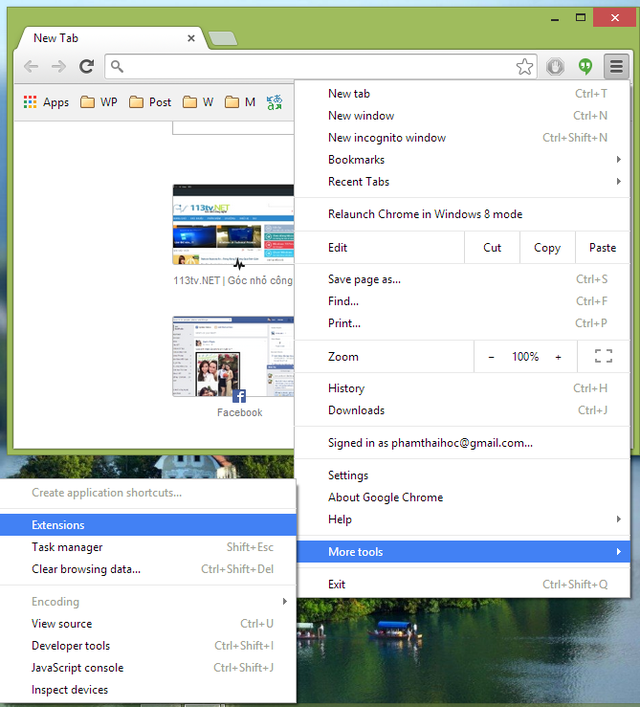
Tại trang quản lí Extensions, bạn hãy bỏ đánh dấu vào tùy chọn Enabled để vô hiệu hóa hoặc nhấn vào biểu tượng hình thùng rác để xóa ứng dụng.
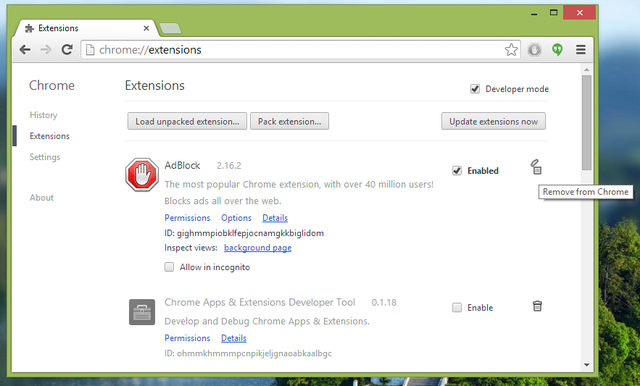
Xóa dữ liệu trình duyệt
Khi bạn duyệt web, các dữ liệu duyệt như URL, nội dung lưu trữ, lịch sử tìm kiếm, lịch sử tải xuống, cookies, dữ liệu trang web và plugin khác sẽ được Chrome lưu giữ lại. Và khi dữ liệu lưu trữ ngày càng lớn thì hiệu suất trình duyệt cũng ngày càng giảm đi.
Do đó, đôi khi bạn cũng nên tiến hành xóa bớt các dữ liệu duyệt web để cải thiện hiệu suất cho trình duyệt. Để làm việc này, bạn hãy truy cập vào More Tools -> Clear browsing data.
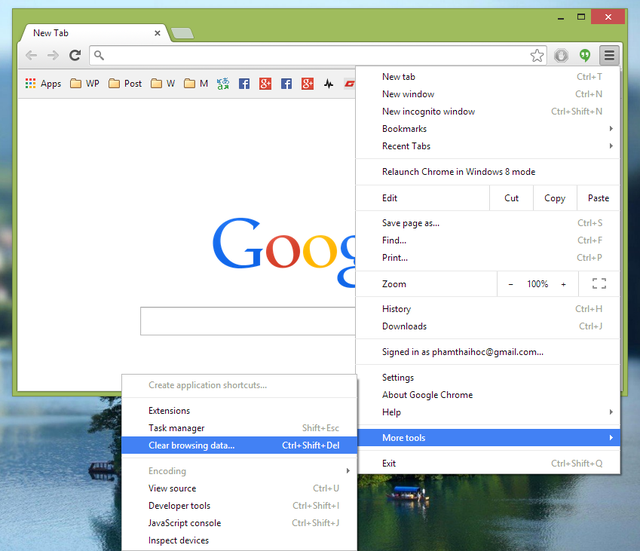
Trang thiết lập xóa dữ liệu sẽ xuất hiện. Tại đây sẽ có các tùy chọn xóa và khoảng thời gian mà bạn muốn xóa dữ liệu. Hãy chọn những tùy chọn mà bạn cho là cần thiết và nhấn Clear browsing data để bắt đầu xóa.
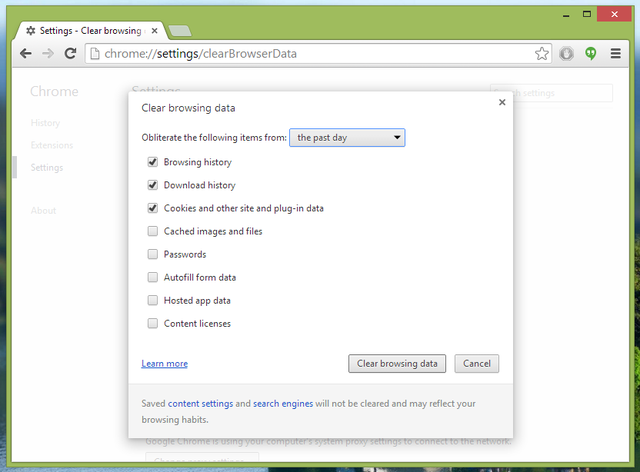
Sử dụng công cụ Software Removal Tool của Google
Nếu bạn muốn nhanh chóng đưa Google Chrome trở lại trạng thái ban đầu như khi vừa mới cài đặt, bạn có thể sử dụng công cụ Software Removal Tool được phát hành bởi chính Google.
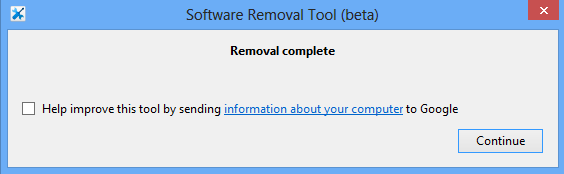
Tất cả những gì bạn cần làm là tải Software Removal Tool về và khởi chạy nó là xong.
Quét Malware và Spyware
Nếu máy tính của bạn không có cài đặt phần mềm phòng và loại trừ Malware và Spyware, rất có thể máy tính đã bị nhiễm và gây ảnh hưởng đến trình duyệt của bạn. Do đó, tốt nhất bạn nên cài đặt chương trình bảo mật giúp tìm thấy, loại bỏ và ngăn chặn phần mềm gián điệp xâm nhập trình duyệt của bạn.
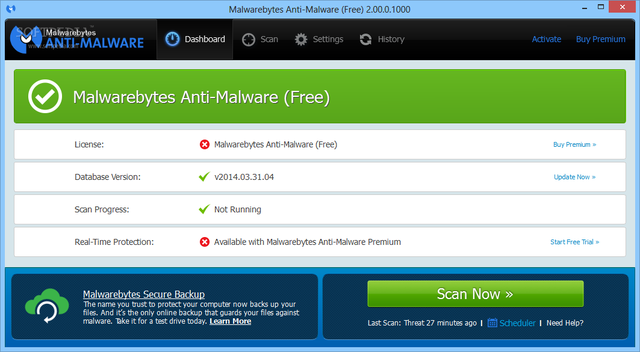
Nếu nhu cầu của bạn không cao thì Malwarebytes là lựa chọn khá lí tưởng mà bạn sẽ cần đến.
NỔI BẬT TRANG CHỦ

Cận cảnh độc quyền Galaxy S25 Edge trực tiếp tại Mỹ: Phiên bản siêu mỏng của Galaxy S25 Ultra
Galaxy S25 Edge đã có màn ra mắt đầy bất ngờ, mặc dù chưa chính thức được bán ra.

Đây là Galaxy S25 Ultra: Galaxy AI tiếng Việt “như con người”, thiết kế mới với viền màn hình siêu mỏng, chip Snapdragon 8 Elite for Galaxy, giá từ 33.9 triệu đồng
